电脑怎么删除DLL文件?DLL文件删除的详细教程
时间:2015-06-05 09:36:04 魔新豆网
DLL文件在电脑中没什么用,只会影响上网的速度,大量的压有很多DLL文件垃圾也没有什么用,那就把DLL文件给删除了吧,专家写了一篇关于如何删除DLL文件的经验,不会删除的可以看看专家的经验,希望专家的经验可以帮助到了你哦,如有什么疑问可以在经验下方提出评论,专家会很快的作出回复,解决你的疑问。
1、打开电脑桌面左下角的【开始】,然后点击“运行”。
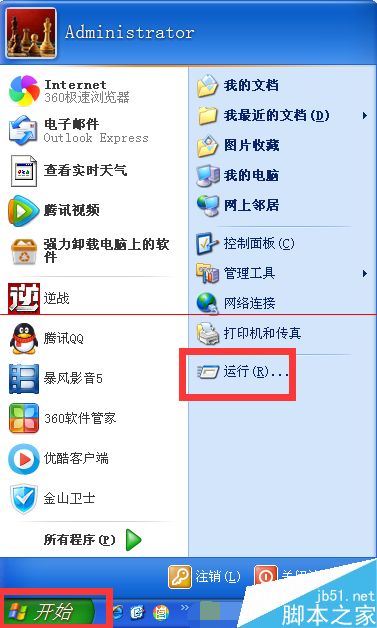
2、【运行】的窗口,打开注册表输入“regedit”的命令,然后点击“确定”。

3、【注册表编辑器】的窗口,在“我的电脑”中找到HKEY_LOCAL_MACHINE。
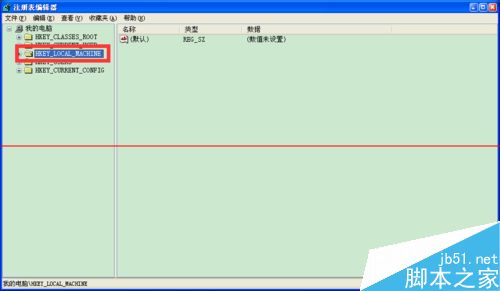
4、HKEY_LOCAL_MACHINE展开——SOFTWARE——Microsoft——Windows——CurrentVersion——SharedDlls。
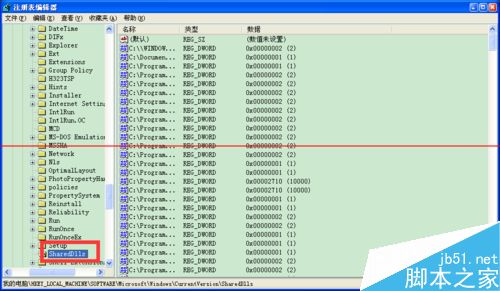
5、”SharedDlls“的右边数据里找到”0“。
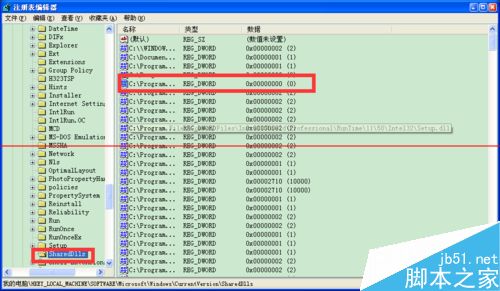
6、然后点击”0“的那一项,进行”修改“,把数据名称给复制下来,然后点击确定。
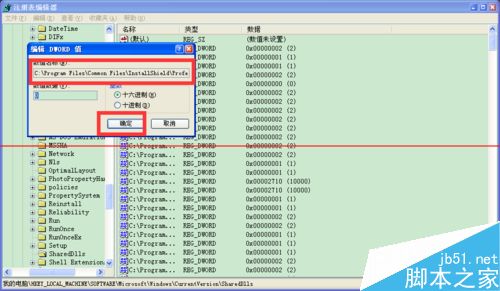
7、最后把”数据名称“贴贴到我的文档的地址上,找出DLL文件删除。
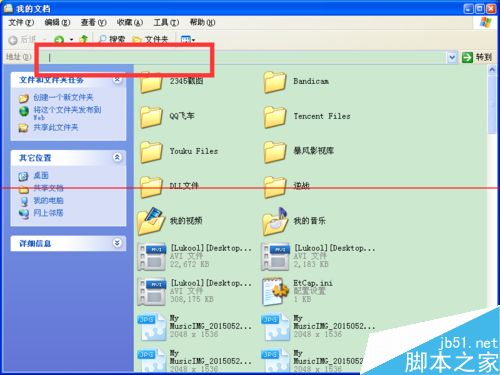
本文标签:
读过此篇文章的网友还读过:
- 电脑丢失msvcp100.dll怎么办?解决msvcp100.dll丢失的方法
- 电脑总弹出NI Circuit Design Suite Support and Upgrade Utility的原因及解决方法
- 电脑小技巧分享:右键菜单功能使用技巧
- 如何在电脑中控制局域网限制用户访问WWW外网
- 电脑怎么设置为单击鼠标即可打开文件夹?
- 蓝牙耳机连接电脑后听音乐出现音质低该怎么办?
- 怎么将电脑中的程序完全隐藏起来让360安全卫士也扫描不到?
- 电脑的开机密码怎么取消?电脑的开机密码删除方法介绍
- 电脑浏览器如何切换不同的内核模式浏览网页
- 微信一天能删除多少好友
- 利用万能钥匙+无线网密码查看器 电脑免费上网教程
- windows系统中C盘的pagefile.sys是什么文件
